Gegevens herstellen met Microsoft 365

Microsoft 365 biedt (tot nu toe) zelf geen back-updienst aan, maar heeft wel diverse manieren om gegevens te herstellen. Op deze pagina bespreken we deze mogelijkheden en benoemen we de beperkingen ervan.
Standaard back-up voor 'noodherstel'
Microsoft maakt elke 12 uur een back-up van alle SharePoint sitecollecties en bewaart deze 14 dagen. Deze back-up is bedoeld voor noodherstel (disaster recovery) en dient eigenlijk met name voor Microsoft zelf om aan de Serviceniveau-overeenkomst (SLA) te voldoen. Hierin leggen cloudleveranciers vast hoe vaak een dienst niet beschikbaar mag zijn, zonder dat zij daarvoor (financiële) vergoedingen aan jou als school verschuldigd zijn.
Standaard heb je dus altijd een back-up tot 14 dagen terug, maar voor deze back-up ben je wel volledig afhankelijk van Microsoft.
Nadelen van deze standaard back-up vanuit Microsoft:
- Je kunt enkel het verzoek indienen om een volledige sitecollectie te herstellen en dus geen los item (item-level restore).
- Tussentijdse wijzigingen in specifieke bestanden ben je vaak kwijt.
- Je hebt geen controle over het exacte moment dat het noodherstel wordt uitgevoerd.
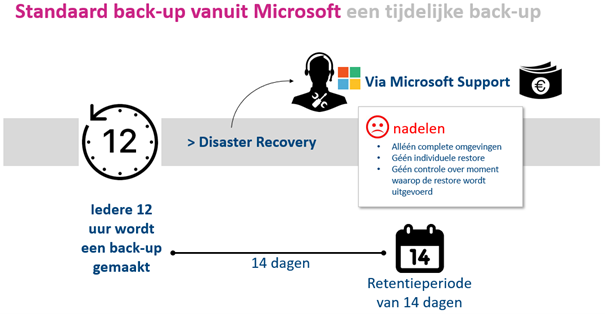
Gegevens zelf herstellen
Microsoft 365 geeft jullie als organisatie de volledige controle over hoe lang gegevens in de omgeving worden bewaard en wanneer deze worden verwijderd. Ook heb je zelf controle over het eventueel herstellen van inhoud. Standaard kan verwijderde inhoud uit Exchange tot 14 dagen worden hersteld en inhoud uit SharePoint, Teams en OneDrive tot 93 dagen.
E-mails herstellen
Een verwijderde e-mail kan een gebruiker vaak zelf herstellen in Outlook. Anders kan een beheerder de functie verwijderde items herstellen gebruiken om het item namens de gebruiker te herstellen. Het Exchange-beheercentrum biedt een gebruiksvriendelijk hulpprogramma voor het zoeken en herstellen van zelfs de meest complexe aanvragen. Ook ondersteunend personeel kan eenvoudig meerdere items herstellen namens een gebruiker, zonder dat er complexe PowerShell-opdrachten of PST-exports nodig zijn.
SharePoint-bestanden herstellen
SharePoint-items kun je vaak herstellen uit de prullenbak van de site. Bij complexere scenario's, zoals massale verwijderingen of ransomware, kun je de bibliotheek terugzetten naar een eerdere momentopname in de laatste 30 dagen. Je kiest eenvoudig een datum en de bibliotheek wordt vanaf dat moment hersteld naar een momentopname. Als dit niet werkt, heeft SharePoint Online nog een back-up van 14 dagen die je kunt gebruiken om de site te herstellen.
Instellen van bewaarbeleid
Vaak ontdekken organisaties pas na 140 dagen dat er data weg is. Dan reiken de standaard bewaartermijnen dus niet ver genoeg. Als je hier niets aan wijzigt, loop je dus een risico om data te verliezen. Wil je risico’s beperken? Dan moet je als beheerder in ieder geval een bewaarbeleid instellen. Met policies stel je dit zo in dat je verschillende gebruikersgroepen met verschillende vereisten kunt hebben. Alle gegevens met een bewaarbeleid kunnen worden hersteld tot wanneer je dit wenst. Zelfs pas enkele jaren later.
Nadelen van dit (standaard) bewaarbeleid van Microsoft:
- Wanneer je een bestand weggooit, blijft maar één versie (de meest recente) gedurende je bewaarperiode beschikbaar.
- De data wordt niet op een externe locatie opgeslagen en staat nog steeds in dezelfde tenant. Gebeurt er bijvoorbeeld iets met je mailbox? Dan ben je mogelijk toch alles kwijt.
- Een beheerder kan het bewaarbeleid uitzetten en bestanden permanent laten verwijderen. De oplossing hiertegen is de Preservation lock (vergrendeling van het bewaarbeleid). Let hierbij ook op de eventuele wettelijke verwijderplicht.
Zie hieronder het verschil tussen het standaard bewaarbeleid en een ingesteld beleid van 2 jaar:


Is een bestand na verwijdering definitief verdwenen?
Een verwijderd bestand komt eerst in een eerste prullenbak terecht, waar de gebruiker het vaak zelf uit kunt terughalen. Deze prullenbak telt mee in je opslag. Hierna komt het bestand vaak nog in een tweede prullenbak, waar alleen beheerders toegang tot hebben. Deze prullenbak telt niet meer mee in de opslagruimte.
De standaard prullenbakprocedures van Exchange, Teams, OneDrive en SharePoint werken op verschillende manieren. Bij sommige diensten kun je een bestand oneindig in de eerste prullenbak laten staan, totdat je deze handmatig leegt. Andere diensten hebben juist een tijdslimiet. Maar: in de meeste gevallen kun je er vanuit gaan dat je na 1 tot 3 maanden geen definitief toegang meer hebt tot je verwijderde bestanden.
Nadelen van de standaardprullenbak in Microsoft 365:
- Is de prullenbak (je opslag) vol? Dan kunnen items al eerder definitief verdwijnen.
- Bij het verwijderen van complete accounts of Teams worden de standaarddagen ingekort en ben je deze mogelijk zelfs nog eerder kwijt.
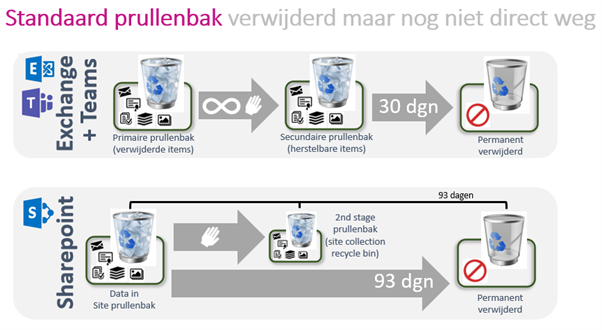
Risico’s beperken met externe back-up
Hierboven bespraken we de standaardmogelijkheden van Microsoft om gegevens te herstellen. Maar let op: deze opties beperken slechts een aantal risico's en sluiten compleet dataverlies niet uit. Of je een (externe) back-up nodig hebt, is afhankelijk van hoeveel risico’s je wilt lopen. Het is dus de vraag: Welke risico’s loop je nu en welke risico’s ben je bereid te nemen?
Let op: Microsoft ziet een back-up als een gezamenlijke verantwoording, waarbij de leverancier verplichtingen heeft die je terugvindt in de Data Resiliency Principles en het Data Protection Addendum (DPA). Maar Microsoft geeft hierin aan dat het hebben van een externe back-up jullie eigen verantwoording is.
Misschien heb je de meeste risico’s goed ingedekt en is dat voor nu voldoende. Maar mogelijk ben je wel benieuwd naar meer opties. Neem ook eens een kijkje bij de Microsoft A5 producten, die nog meer risico's wegnemen. Zo kan Microsoft A5 bedreigingen automatisch detecteren en daar direct op reageren.
Back-upbehoeften (evenals het aanbod van deze dienst) veranderen continu. Een onderdeel in je omgeving waarvoor je nu een back-up wenst, kan door innovaties misschien morgen niet meer nodig zijn. We raden daarom aan om de ontwikkelingen altijd in de gaten te houden.
Wat biedt Microsoft zelf op het gebied van back-up?
Microsoft 365 heeft tot op heden nog geen eigen back-updienst, maar deze komt er wel aan (in samenwerking met diverse partners). Wel biedt Microsoft Azure back-upoplossingen aan voor (virtuele) servers. Hebben jullie nog een on-premise server? Dan kun je gebruikmaken van Azure back-up . Natuurlijk heb je deze mogelijkheid ook wanneer je servers al in de cloud staan. In sommige gevallen heb je zelfs een gratis extra 'koude back-up' tot je beschikking.

.png?width=80&resizemode=force)

